Iklan
 Windows 8 memiliki sejumlah fitur yang dapat mengganggu pengguna berpengalaman dari desktop Windows tradisional. Dari menambahkan menu Mulai hingga menonaktifkan pita tebal, ubin langsung yang bising, dan layar kunci yang tidak perlu, Anda dapat dengan mudah memperbaiki berbagai masalah yang Anda miliki dengan Windows 8.
Windows 8 memiliki sejumlah fitur yang dapat mengganggu pengguna berpengalaman dari desktop Windows tradisional. Dari menambahkan menu Mulai hingga menonaktifkan pita tebal, ubin langsung yang bising, dan layar kunci yang tidak perlu, Anda dapat dengan mudah memperbaiki berbagai masalah yang Anda miliki dengan Windows 8.
Beberapa trik ini juga akan membantu Anda menguasai Windows 8 sebagaimana seharusnya digunakan - misalnya, pengguna daya menu alat dan pintasan keyboard dapat digunakan untuk berkeliling desktop (dan seluruh sistem) segera.
Nonaktifkan Pita
Windows Explorer sekarang memiliki yang baru, Microsoft Office Word 2013: Tinjauan Mendalam tentang Apa yang Seharusnya Anda HarapkanSudah tiga tahun sejak Microsoft meluncurkan Office 2010. Dirilis bersamaan dengan versi online (Microsoft Office Web Apps) dari aplikasi populernya, permata di puncak suite itu, tentu saja, Microsoft Word. Persembahan... Baca lebih banyak Pita gaya yang bertujuan untuk membuat pilihannya lebih jelas dan lebih mudah digunakan. Namun, pita dapat menggunakan banyak layar real estat - itu tidak berguna jika Anda hanya ingin melihat file Anda di jendela minimal.
Untuk menyembunyikan pita, klik panah di sudut kanan atas. Untuk membuka pita dan mengakses opsi di lain waktu, klik lagi panah. Anda juga dapat menggunakan pintasan keyboard Ctrl + F1 untuk menyembunyikan pita.
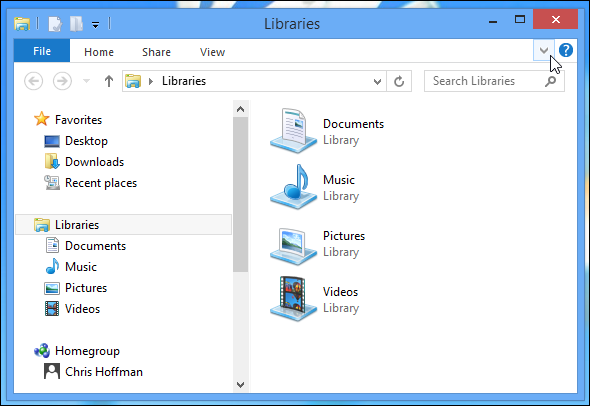
Jika Anda benar-benar memiliki dendam terhadap pita, Anda bisa gunakan Ribbon Disabler untuk menonaktifkan pita sepenuhnya Ribbon Disabler Untuk Windows 8: Nonaktifkan & Aktifkan Fitur Ribbon Di Windows 8 Baca lebih banyak .
Nonaktifkan Ubin Langsung
Windows menggunakan "ubin hidup" untuk secara otomatis menampilkan informasi pada layar Mulai Anda. Email baru, acara kalender, pesan, foto, cuaca, berita, informasi olahraga, pembaruan stok - jujur saja, ini bisa sangat bising di layar mulai. Saat Anda mencoba duduk di depan komputer dan menyelesaikan sesuatu, Anda tidak perlu selalu teralihkan dengan semua informasi asing ini. Itu tidak baik untuk diet informasi Anda Eating Only Dessert: Mengapa Diet Informasi Anda Mungkin Mengerikan [Fitur]Surel. Jaringan sosial. Blog. Video daring. Orang-orang sekarang mengkonsumsi lebih banyak informasi daripada sebelumnya, dan biasanya hanya mengkonsumsi hal-hal yang sangat mereka sukai. Clay Johnson membandingkan ini dengan diet yang buruk. "Jika kamu hanya ... Baca lebih banyak .
Untungnya, Anda dapat dengan mudah menonaktifkan ubin langsung dengan mengklik kanan dan memilihnya Matikan ubin langsung. Ikon dan nama aplikasi akan ditampilkan sebagai gantinya.
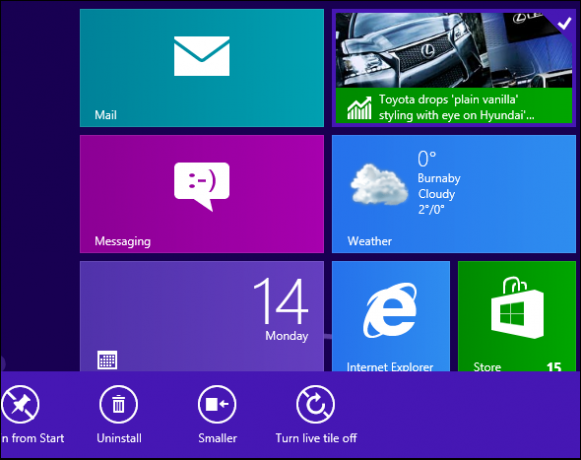
Tambahkan Menu Mulai
Microsoft mungkin telah mencoba untuk menghapus menu Start selamanya, tetapi Anda dapat dengan mudah menambahkan menu Start kembali ke Windows 8 jika Anda melewatkannya. Kami telah membahas berbagai cara menambahkan menu Start ke Windows 8 Start Menu, How I Miss Thee: 4 Cara Untuk Membuat Start Menu Pada Windows 8Windows 8 menurunkan kapak pada Start Menu. Ini adalah fitur yang tidak ada yang memberi perhatian khusus selama bertahun-tahun tetapi kematiannya yang terlalu dini telah menyebabkan semua jenis keputusasaan. Tidak hanya... Baca lebih banyak , termasuk bayaran Stardock Mulai8 dan gratis ClassicShell.
Sebagai bonus, alat ini dapat digunakan untuk membuat boot Windows langsung ke desktop dan menonaktifkan "sudut panas" yang mengaktifkan pesona. Mereka akan membantu membuat Windows 8 terasa lebih seperti sistem operasi desktop daripada sistem operasi "touch-first" yang dikatakan Microsoft.

Mengakses Alat Pengguna Listrik dengan Mudah
Jika Anda tidak ingin menggunakan menu Mulai tetapi berharap Anda dapat mengakses alat-alat pengguna listrik seperti Control Panel dengan lebih mudah, gunakan menu alat tersembunyi. Untuk mengaksesnya, tekan tombol Windows dan X secara bersamaan. Anda juga dapat mengklik kanan di sudut kiri bawah layar Anda.
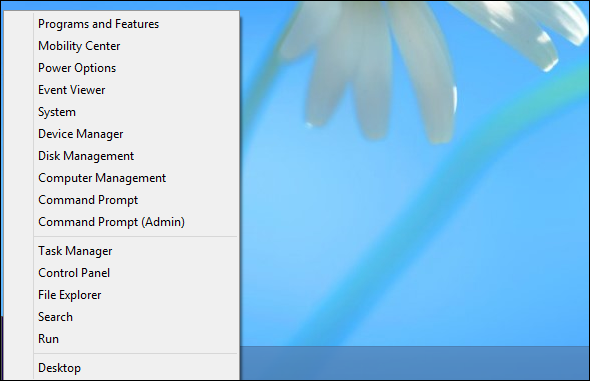
Sembunyikan Layar Kunci
Layar kunci mungkin bagus di tablet, tetapi itu hanya menambahkan penekanan tombol tambahan untuk proses login jika Anda menggunakan mesin non-sentuh.
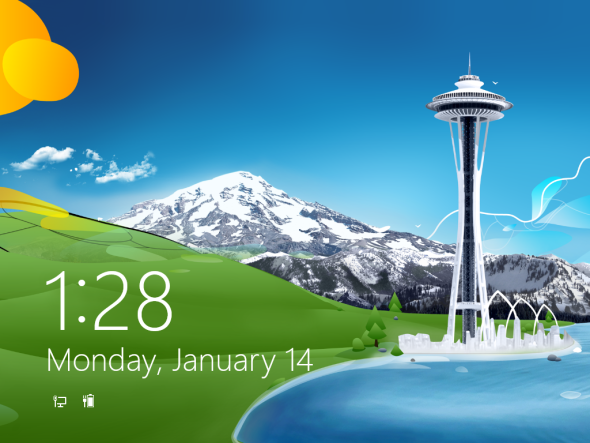
Untuk menonaktifkan layar kunci, buka Notepad dan salin dan tempel kode berikut ke jendela Notepad:
Windows Registry Editor Versi 5.00 [HKEY_LOCAL_MACHINE \ SOFTWARE \ Policies \ Microsoft \ Windows \ Personalisasi] "NoLockScreen" = dword: 00000001
Simpan file baru dengan ekstensi .reg. Misalnya, beri nama sesuatu seperti:
nolockscreen.reg
Klik dua kali file .reg untuk menambahkan informasinya ke registri Anda, dan kemudian restart komputer Anda. Komputer Anda akan selalu melewati layar kunci dan langsung ke layar masuk, sehingga Anda tidak dapat menekan tombol.
Mencegah Gertakan Jendela Pada Desktop
Seperti pada Windows 7, Windows 8 menggunakan Fitur jepretan 3 Program Yang Membantu Anda Memotret Windows Seperti Pengguna Win 7 Baca lebih banyak pada desktop untuk secara otomatis mengambil jendela ke tepi layar. Jika Anda ingin menonaktifkan fitur ini, Anda dapat melakukannya dari Ease of Access Center.
Tekan Windows Key + U untuk membuka Ease of Access Center, dan kemudian klik opsi Jadikan mouse lebih mudah digunakan. Aktifkan Cegah jendela agar tidak diatur secara otomatis saat dipindahkan ke tepi layar kotak centang. Fitur Snap akan dinonaktifkan.
Gunakan Pintasan Keyboard
Pintasan keyboard memudahkan untuk bepergian di Windows 8. Alih-alih mengakses bilah mantra dengan menggerakkan mouse Anda ke sudut kanan atas atau kanan bawah layar dan menggerakkannya ke tengah layar, Anda cukup menekan tombol Windows + C. Ada juga pintasan untuk mengakses pesona individual, seperti tombol Windows + I shortcut untuk membuka pesona Pengaturan dari mana pun Anda berada.
Untuk mempelajari pintasan keyboard ini, unduh gratis kami Lembar cheat cara pintas keyboard Windows 8 Windows Keyboard Shortcuts 101: The Ultimate GuidePintasan keyboard dapat menghemat waktu Anda. Kuasai pintasan keyboard Windows universal, trik keyboard untuk program tertentu, dan beberapa tips lainnya untuk mempercepat pekerjaan Anda. Baca lebih banyak . Untuk benar-benar menguasai Windows 8, pastikan untuk mengunduh panduan gratis kami untuk memulai dengan Windows 8.
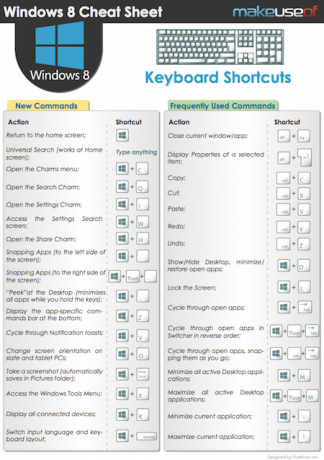
Apakah Anda pernah membuat tweak Anda sendiri untuk Windows 8? Tinggalkan komentar dan beri tahu kami trik dan tweak favorit Anda untuk membuat Windows 8 terasa lebih akrab dan lebih mudah digunakan.
Chris Hoffman adalah blogger teknologi dan pencandu teknologi serba bisa yang tinggal di Eugene, Oregon.

